Como calcular a depreciação de linha reta no Excel

Esta postagem vai lhe ensinar como calcular a depreciação de linha reta no Excel. A Depreciação em Linha Reta é um método de depreciação uniforme de um ativo durante o período de sua utilização. Nesta postagem vamos aprender juntos calcular a depreciação de linha reta no Excel com a função DPD.
A depreciação é uma medida de quanto o valor de um ativo diminui ao longo do tempo. Uma empresa ou indivíduo pode comprar um ativo, por exemplo: um veículo, um computador ou outro equipamento e, em seguida, calcular o valor desse ativo durante um período de tempo usando a depreciação, para reflexões precisas sobre os orçamentos contábeis. Este periodo, geralmente é em anos!
O Excel tem cinco funções de depreciação diferentes. Ou seja, a função DPD, a função SDA, a função DDB, a função DB e a função VDB. Cada uma das funções de depreciação utiliza um método um pouco diferente para calcular a depreciação de um ativo.
Neste exemplo vamos utilizar a função DPD, como já dito acima.
Calcular a depreciação de linha reta no Excel

A mais simples das cinco é a função DPD que usa o método de depreciação linear e, portanto, retorna a depreciação linear de um ativo. Esta pode ser a maneira mais fácil para fazer o cálculo da depreciação de linha reta de um ativo, porque a fórmula criada é apenas como isso: a;b;c.
Fórmula para depreciação em linha reta
- Depreciação = (Custo – Valor Residual/Sucata) X Taxa de Depreciação.
Outra fórmula:
- Depreciação = Custo – Valor de Salvamento / Vida do Ativo.
Calcular a depreciação é muitas vezes considerado um conceito difícil para estudantes de contabilidade, contadores assistentes sem nenhum conhecimento contábil. Mas vamos facilitar alguma parte deste processo.
Para calcular a depreciação são necessários apenas 3 valores. O valor inicial do ativo, a vida útil estimada do ativo e seu valor de baixa ou sucata no final da vida útil.
Vamos entender usando um exemplo
Simbolicamente, compramos uma máquina para nossa empresa por R$ 140.000,00 com uma vida útil estimada da máquina entre 10 a 15 anos. No exemplo, vamos considerar 12 anos como a vida.
Portanto, a vida útil estimada em que a máquina estará em funcionamento é de 12 anos.
Agora exigimos o valor de sucata ou o valor residual de nossa máquina. Vamos considerá-lo como R$ 7.000,00
Abra a planilha excel, coloque os dados do exemplo abaixo a partir da célula A1.
| Calcular a Depreciação de Linha no Excel | |
|---|---|
| Descrição | DADO |
| Custo Inicial | R$ 140.000,00 |
| Valor Residual | R$ 7.000,00 |
| Tempo de Vida | 12 |
| Resultado | R$ 11.083,33 |
| Fórmula usada: | '=DPD(B3;B4;B5) |
Explicando o exemplo da depreciação de linha reta com a função DPD
A Função DPD requer 3 argumentos, o Custo do Ativo, o Valor de Residual ou (Valor de salvamento) e a Vida do Ativo.
De acordo com nossos dados, a célula B3 contém o custo, a célula B4 contém o valor residual/sucata e a célula B5 contém a vida útil do ativo.
Nossa fórmula será =SLN(B2, B3, B4).
A fórmula retorna o valor da depreciação como R$ 11.083,33 por ano, que será continuamente o mesmo por 12 anos (ou a vida útil de nosso ativo).
Você também pode calcular a depreciação de um ativo para um período especificado usando o método de saldo decrescente fixo usando a Função BD.
Espero que esta dica possa te ajudar e se tiver alguma dúvida por favor, deixe seu comentário. Compre livros de Excel pelo melhor preço!
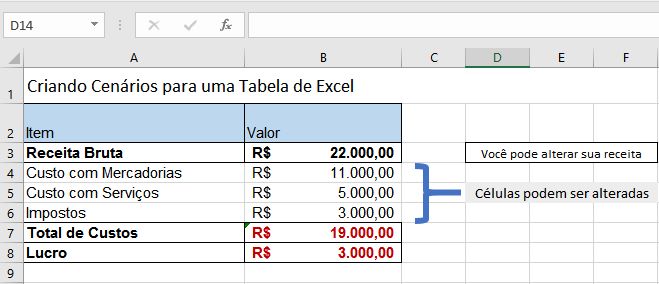
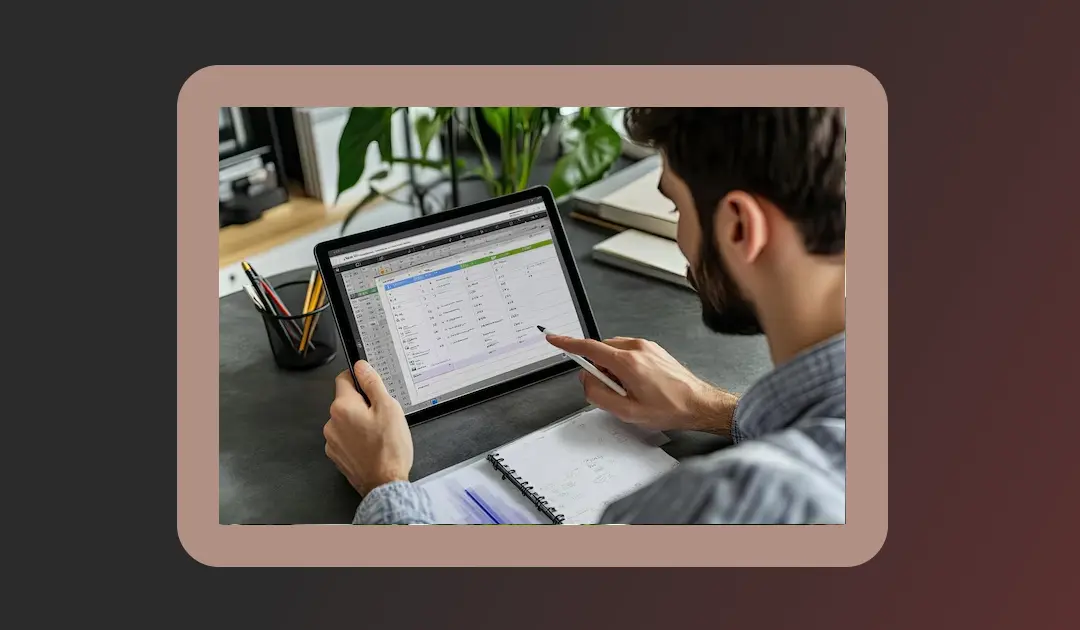
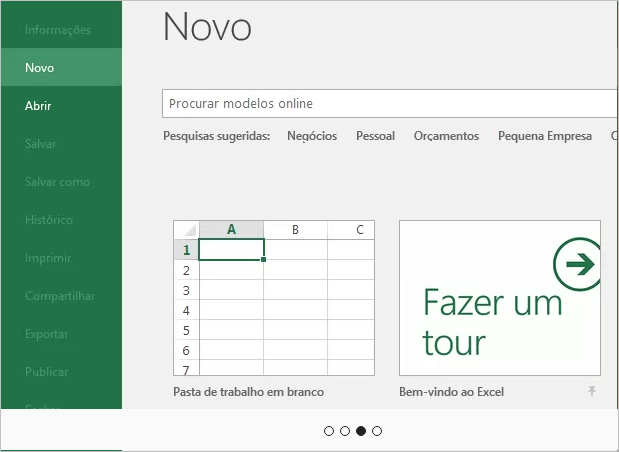
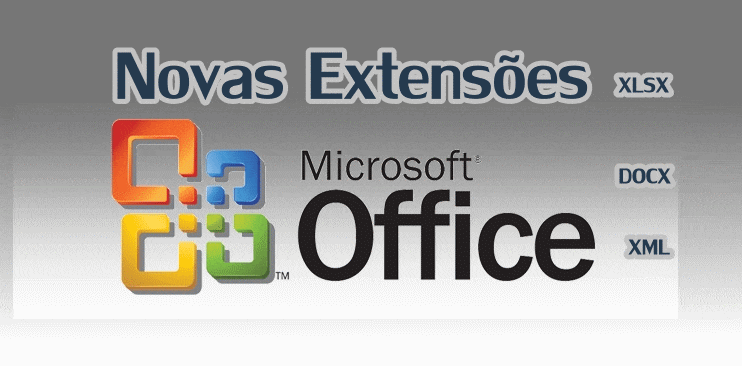
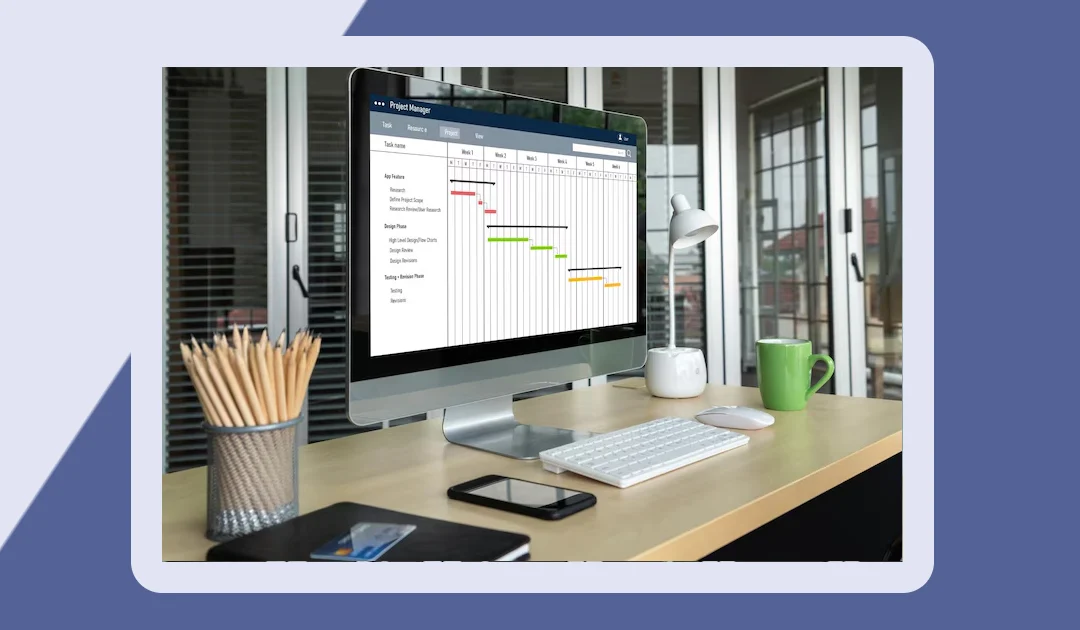
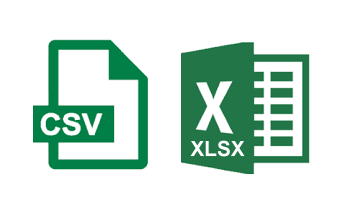
A formula que estou tentando usar é essa:
=SE(J2=0;1;SE(J1=0;1;SE(J1>J2;J1;J2)))
Esqueci de mencionar no comentario anterior.
Olá.
A fórmula deve ser uma dessas duas: =SE(E(A1=0;B1=0);1;C1) ou =SE(OU(A1=0;B1=0);1;C1)
Se quiser que as duas células sejam iguais para determinar o valor verdadeiro use (E) se quiser que apenas uma célula retorne o valor verdadeiro use (OU). As funções (E) e (OU) assim como várias outras funções podem trabalhar aninhada com a função SE.
Funcionou, muito obrigado Edivaldo! Realmente agradeço.
Olá Edivaldo! Tudo bem?
Estou com um duvida meio complexa, e gostaria que me ajudasse, vc poderia entrar em contato cmg via discord?
A duvida é referente a formula de SE no excel. Estou tentando fazer uma formula onde se a celula A ou B for igual a 0 vai me retornar o valor 1, caso contrario vai me retornar o maior valor que estiver na celular A ou B, mas esta ocorrendo um erro, onde se A ou B tiver 0 sempre vai me retornar o valor 1, mesmo que B seja 10 e se A for 0 vai me retornar 1 ao inves de 10.
Para me adicionar no discord segue meu nametag NeutroZ#9143
Att, Vitor Neutro
respondido no próximo comentário